Học sinh khám phá, tham khảo học liệu để bổ sung kiến thức, phục vụ việc học tập, kiểm tra.
Các bước thực hiện
Học sinh vào Tự học, màn hình sẽ hiển thị danh sách học liệu học sinh có thể tham khảo, bao gồm: Khám phá, Đang học, Quan tâm.
-
- Khám phá: Danh sách các học liệu, bài tập được sắp xếp theo nhu cầu tìm kiếm của học sinh
- Đang học: Các khóa học, học liệu học sinh đang học hoặc học thử
- Quan tâm: Các khóa học, học liệu học sinh đã đánh dấu yêu thích để tham khảo sau
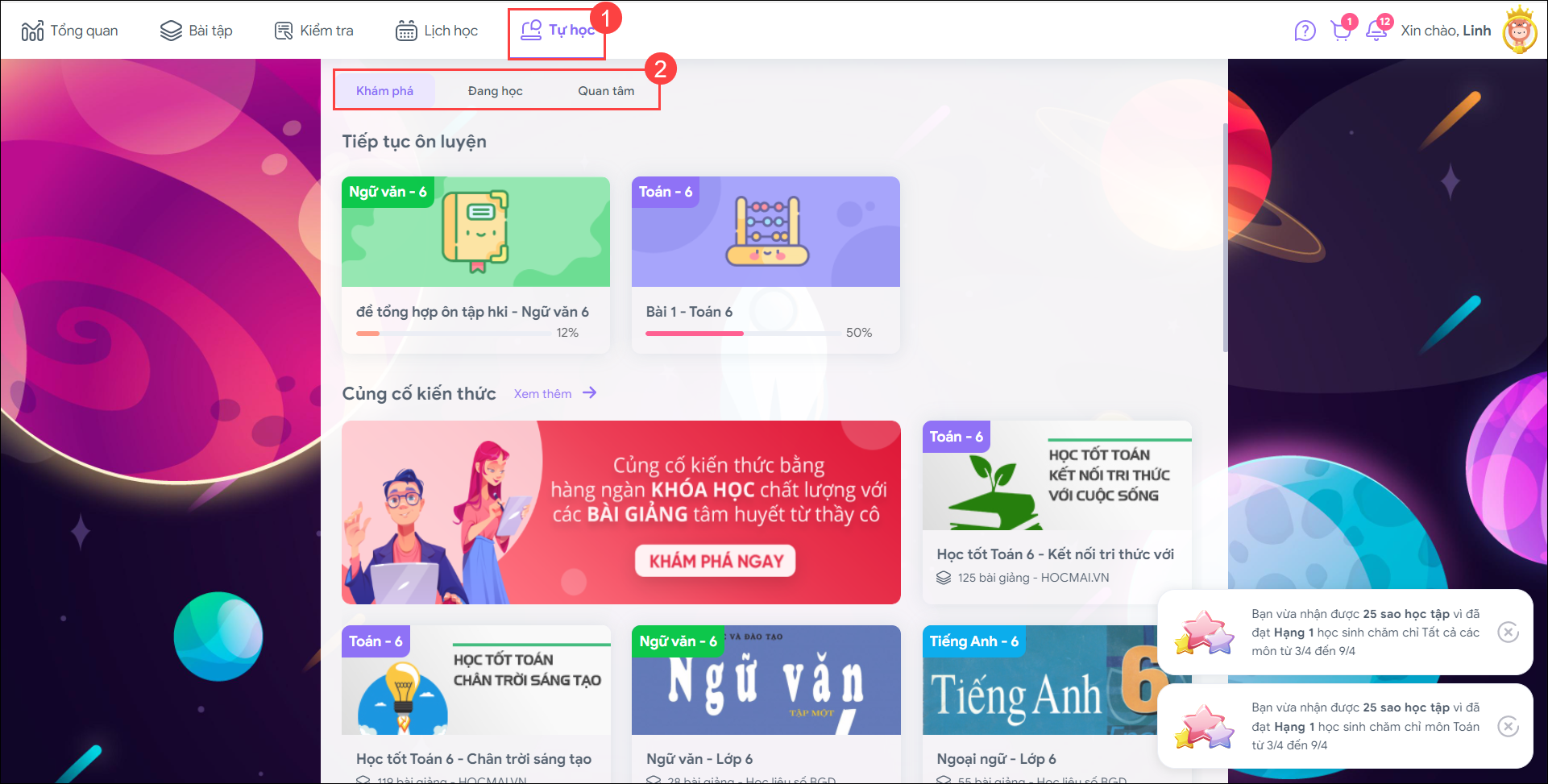
Từ màn hình này, học sinh bắt đầu tham khảo các học liệu, bài tập theo nhu cầu tìm kiếm:
1. Học sinh Khám phá học liệu
- Tại màn hình Khám phá, học sinh có thể tham khảo các khóa học, bài tập để củng cố kiến thức hoặc làm các bài luyện tập có sẵn, miễn phí trên EMIS Ôn tập.
- Để xem nhiều học liệu hơn, Học sinh ấn Xem thêm ở từng danh sách.
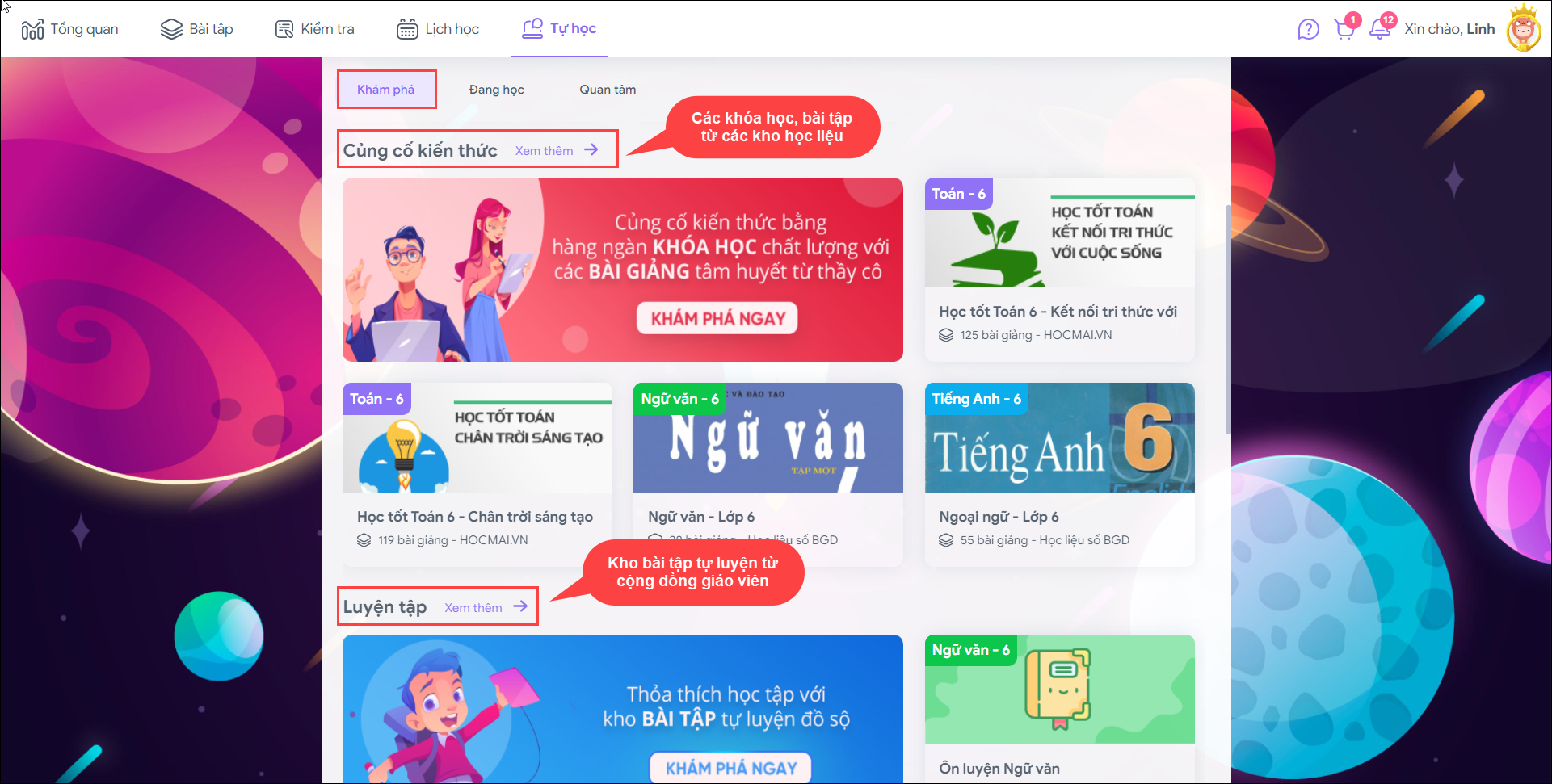
- Tại đây học sinh có thể lọc các học liệu theo tiêu chí : Môn học, khối lớp, hoặc gõ từ khóa để tìm kiếm.
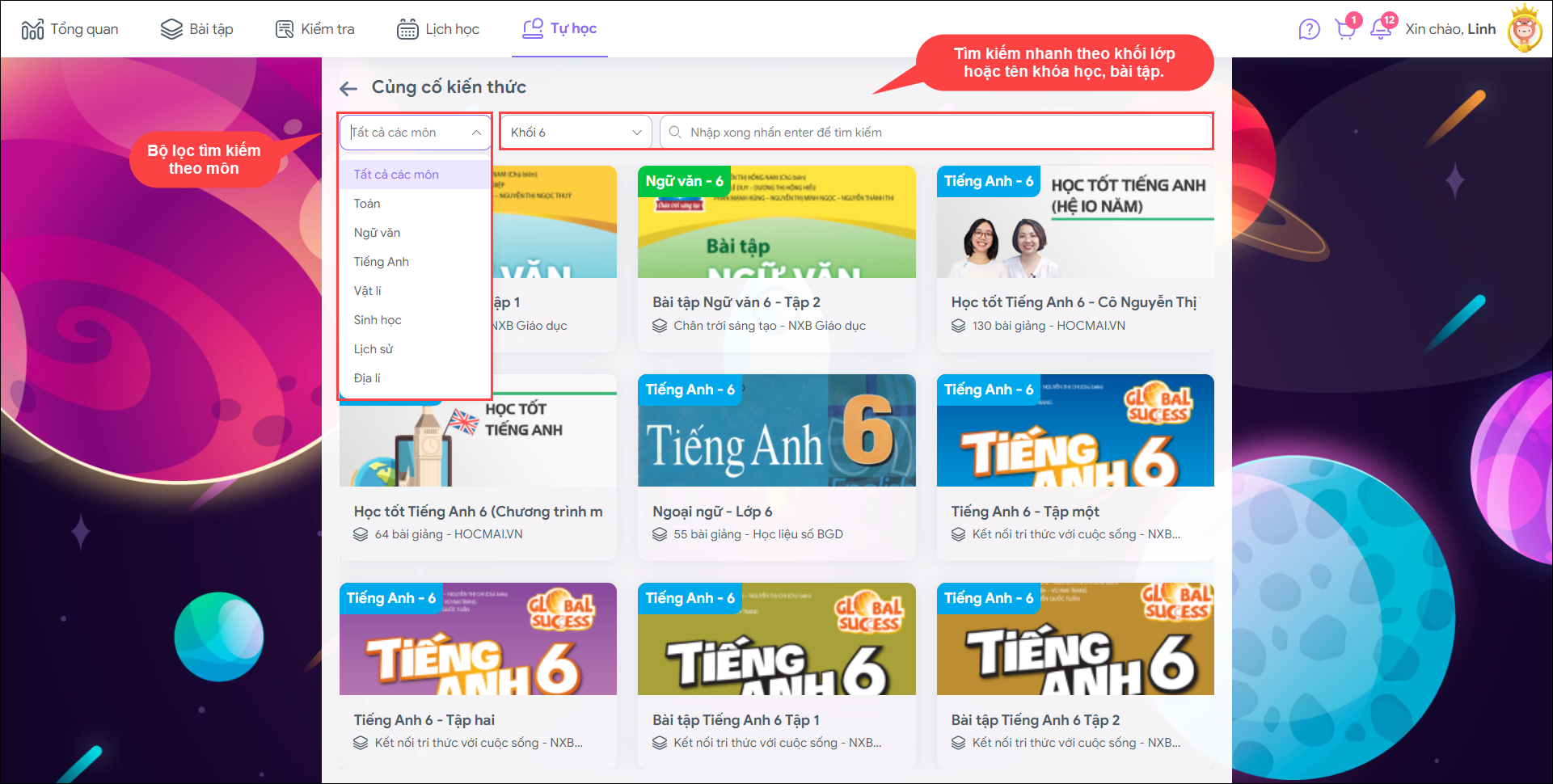
- Phần mềm cũng gợi ý sẵn các danh sách học liệu chia theo từng môn để phù hợp với nhu cầu từng học sinh. Học sinh có thể nhấn Xem thêm để xem tất cả học liệu của môn đó.
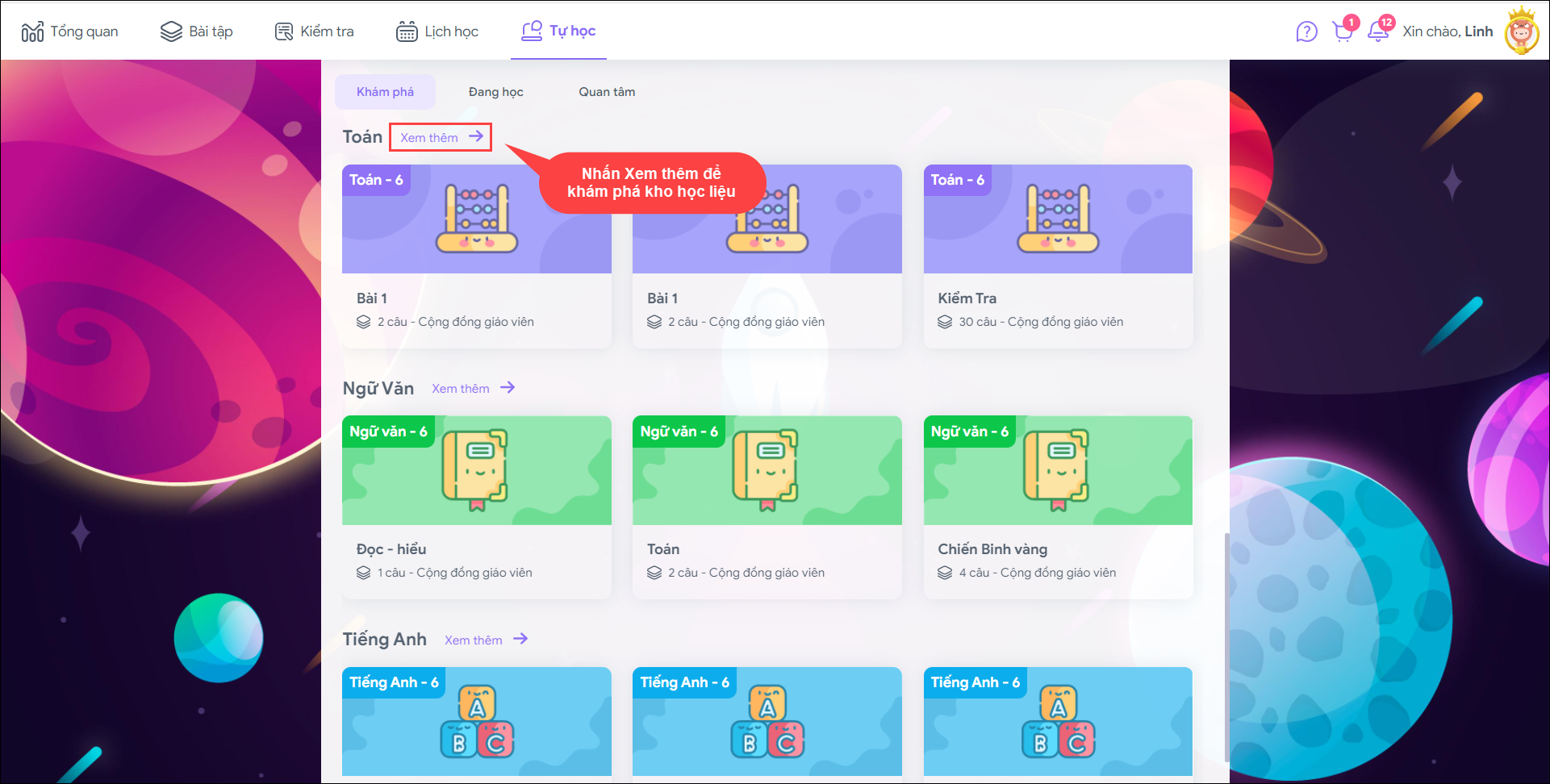
2. Học liệu học sinh đang học
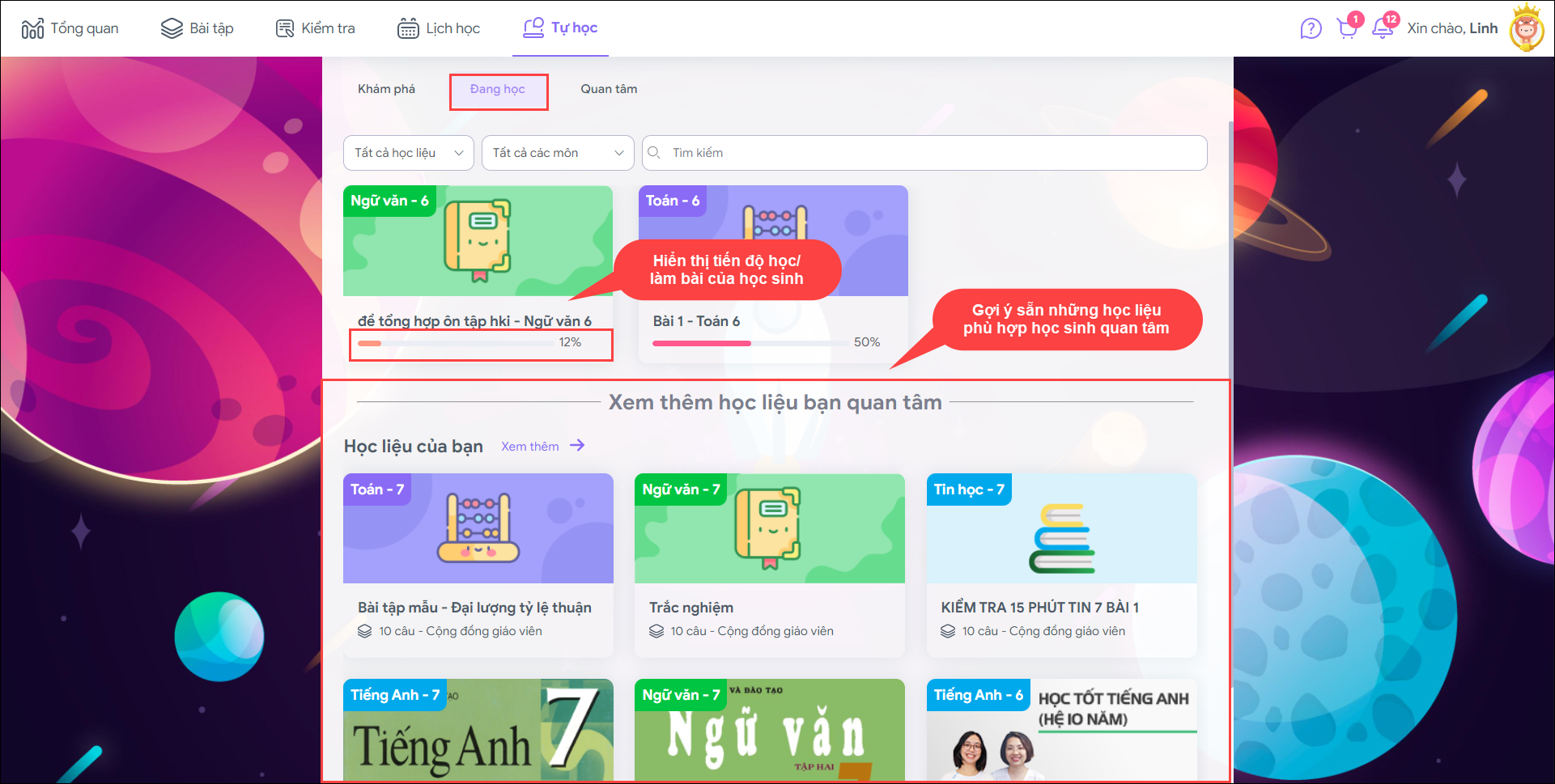
- Khi vào danh sách Đang học, học sinh có thể theo dõi được được các học liệu, khóa học mình đang học, chưa hoàn thành cũng như sẽ xem được tiến độ học bài của mình. Tiến độ sẽ hiển thị dưới dạng phần trăm để học sinh dễ nắm bắt.
- Ngoài ra, phần mềm gợi ý thêm những học liệu học sinh có thể quan tâm.
3. Học liệu học sinh Quan tâm
- Tại đây, học sinh xem được những học liệu mà phụ huynh đã mua theo các trạng thái: Chưa học, Đang học, Đã học.
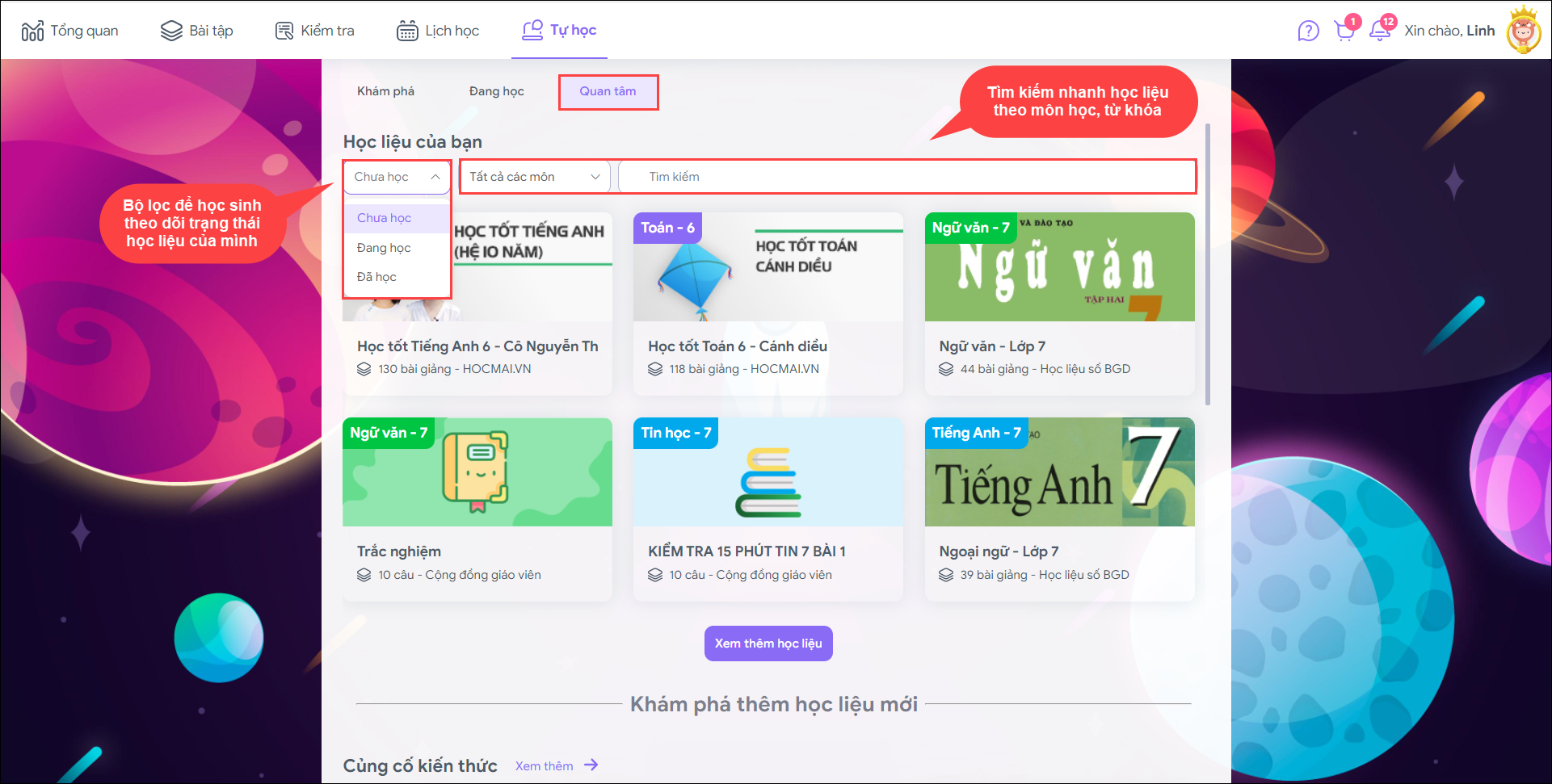
- Học sinh xem được các học liệu mình yêu thích được hiển thị hình trái tim bên cạnh học liệu.
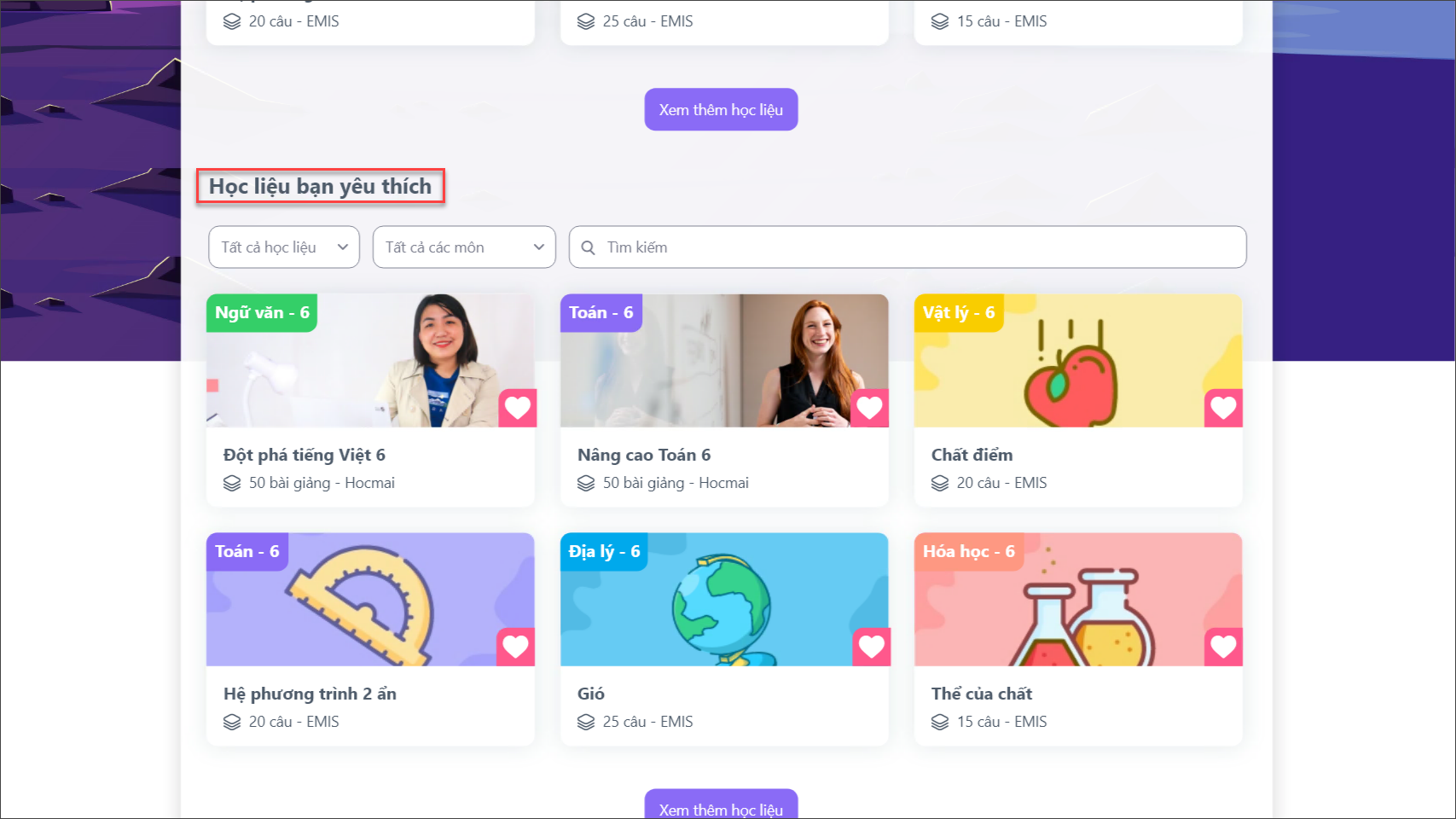
- Phần mềm cũng gợi ý sẵn các học liệu để học sinh khám phá.
4. Học sinh báo lỗi học liệu
Trong sử dụng học liệu và gặp lỗi, học sinh có thể chủ động báo lỗi học liệu để được hỗ trợ nhanh chóng kịp thời theo hướng dẫn sau:
- Tại giao diện làm bài, chọn Hỗ trợ.
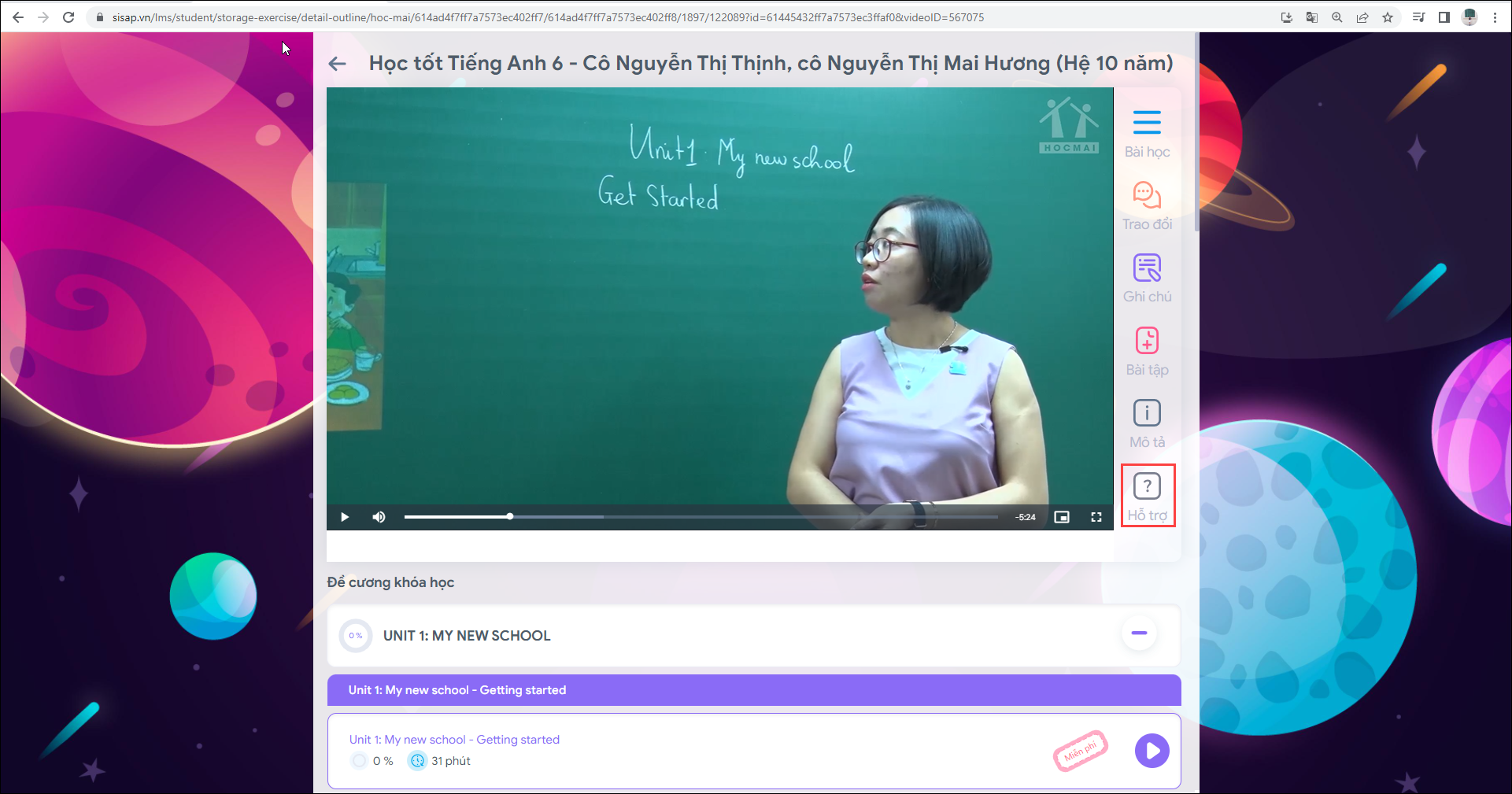
- Nhập các thông tin để báo lỗi học liệu:
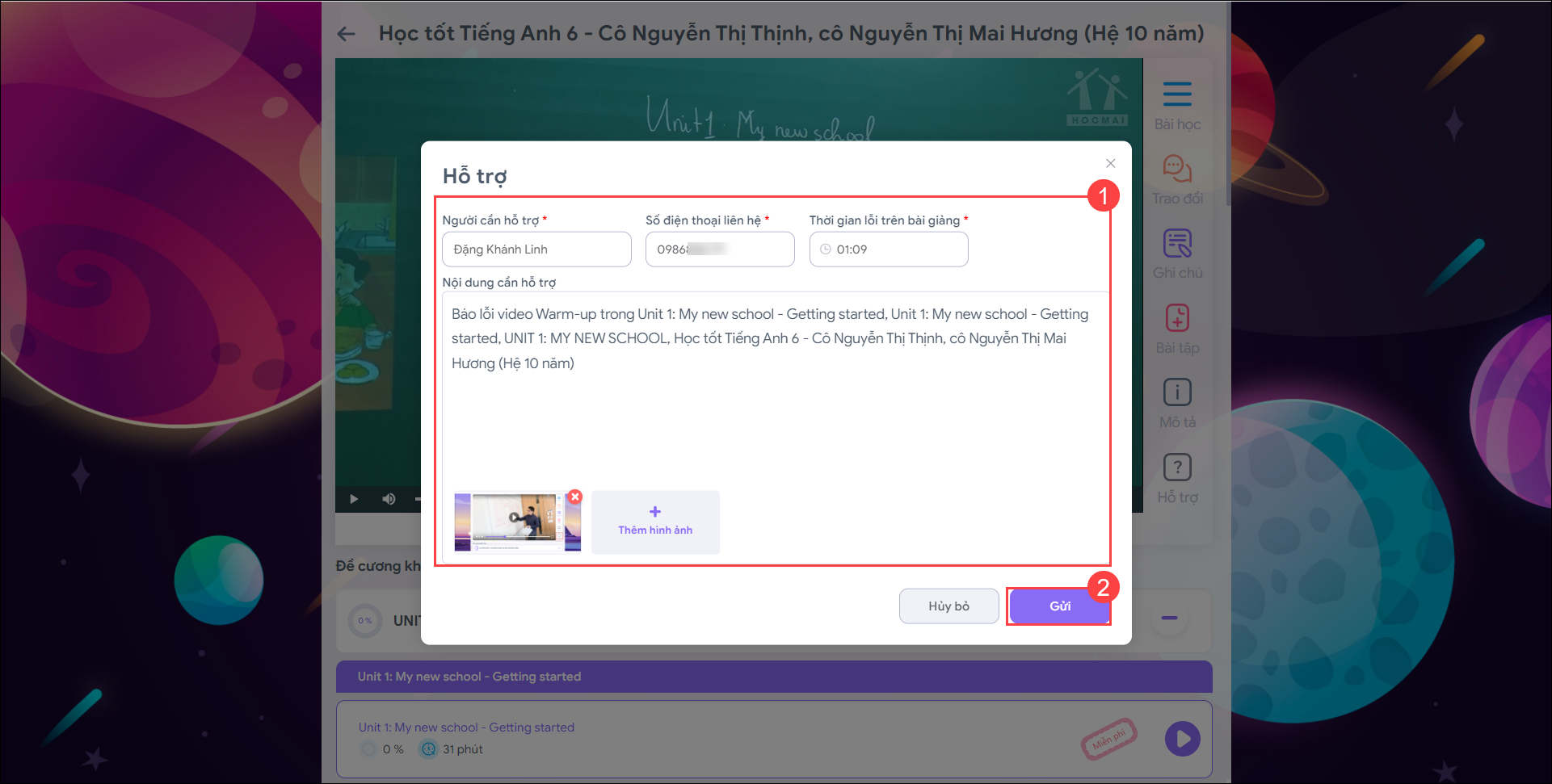
- Người cần hỗ trợ
- Số điện thoại liên hệ
- Thời gian lỗi trên bài giảng: hệ thống tự động lấy tại đoạn mà học sinh dừng lại. Học sinh có thể chỉnh sửa thời gian lỗi.
- Nội dung cần hỗ trợ: học sinh nhập nội dung cần báo lỗi.
- Thêm hình ảnh: đính kèm hình ảnh lỗi học sinh đang gặp (nếu có)
Sau đó nhấn Gửi.
- Màn hình hiển thị thông báo như ảnh là học sinh đã gửi yêu cầu báo lỗi thành công, bạn vui lòng đợi hệ thống hỗ trợ và khắc phục lỗi.
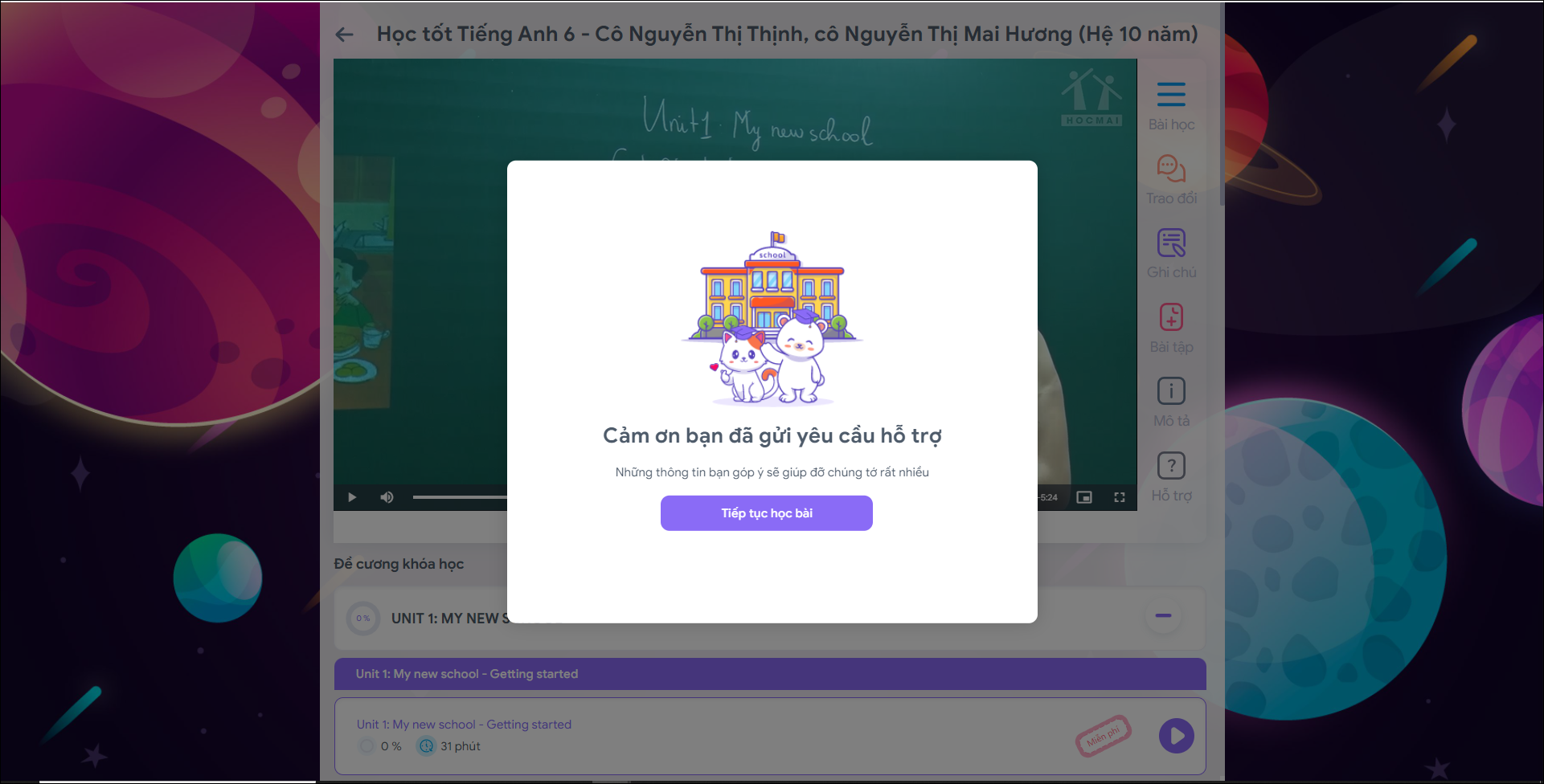
- Sau khi hệ thống khắc phục lỗi học liệu xong, học sinh nhận được thông báo tặng 3 sao học tập vì đã báo lỗi học liệu.
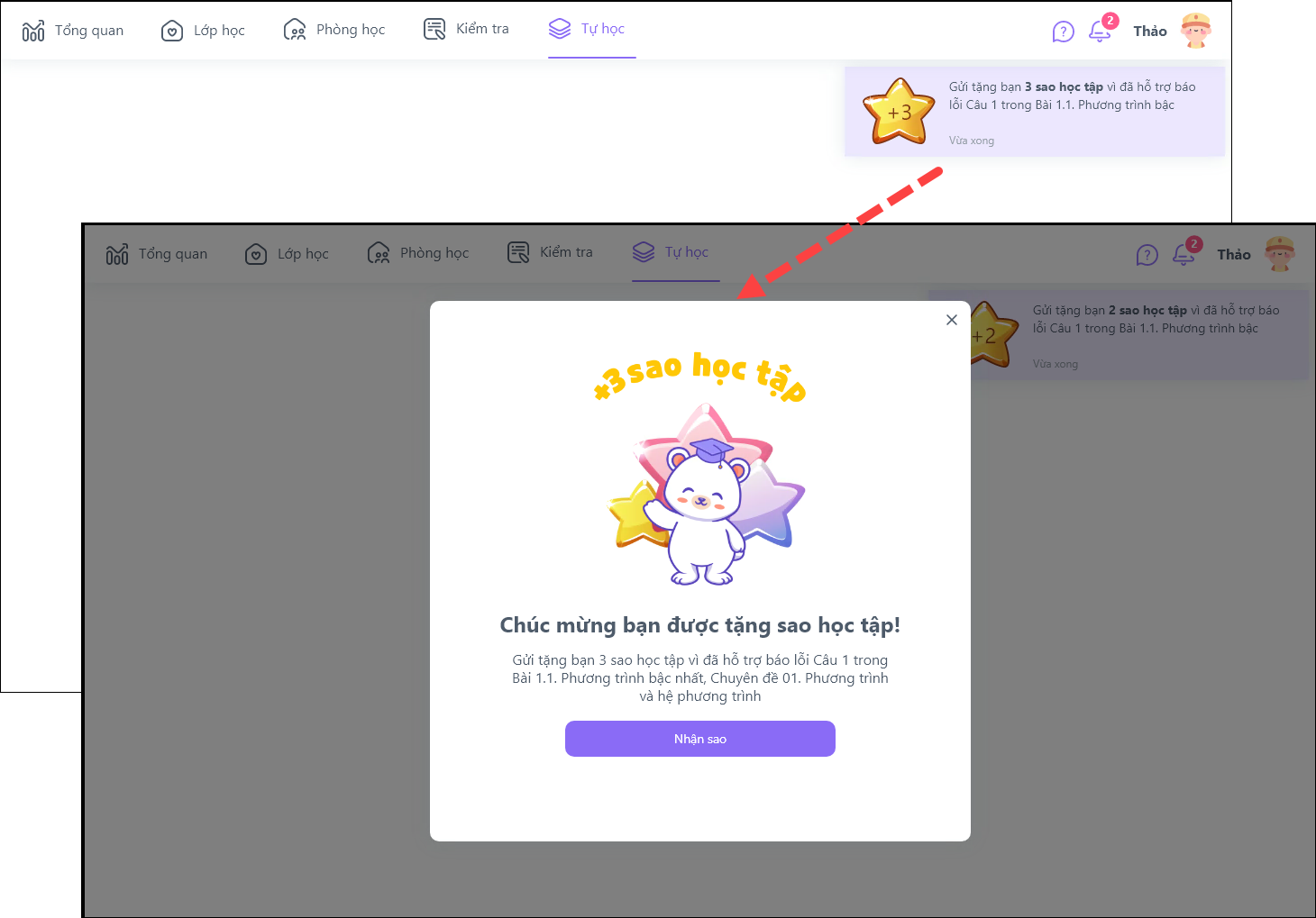 Xem thêm: Học sinh chơi game – Chiến binh thiên hà
Xem thêm: Học sinh chơi game – Chiến binh thiên hà




 024 3795 9595
024 3795 9595 https://www.misa.vn/
https://www.misa.vn/




